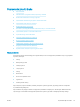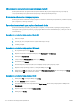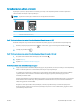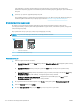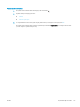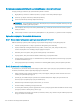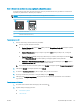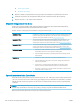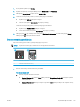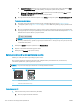HP Color LaserJet Pro MFP M178-M181 - User Guide
Krok 3: Ustawianie wyrównania poszczególnych podajników papieru
Postępuj według tych kroków, jeśli tekst lub obrazy nie są wyśrodkowane lub nie są prawidłowo ustawione na
wydruku przy drukowaniu z określonych podajników.
UWAGA: Czynności te różnią się w zależności od rodzaju panelu sterowania.
1 2
1 Panel sterowania LED
2 Panel sterowania dwuwierszowy
Panele sterowania LED
1. Otwórz wbudowany serwer internetowy HP (EWS):
a. Otwórz program HP Printer Assistant.
● System Windows 10: W menu Start kliknij polecenie Wszystkie aplikacje, HP, następnie wybierz
nazwę drukarki.
● System Windows 8.1: W lewym dolnym rogu ekranu Start kliknij strzałkę w dół, a następnie
wybierz nazwę drukarki.
● System Windows 8: Kliknij prawym przyciskiem myszy dowolne puste miejsce na ekranie Start,
kliknij Wszystkie aplikacje na pasku aplikacji, a następnie wybierz nazwę drukarki.
● Windows 7, Windows Vista i Windows XP: Na pulpicie komputera kliknij przycisk Start, wybierz
Wszystkie programy, HP, folder drukarki i nazwę drukarki.
b. W programie HP Printer Assistant wybierz opcję Drukuj, a następnie wybierz Przybornik urządzeń HP.
2. Kliknij kartę System, a następnie wybierz stronę Usługi.
3. W obszarze Dopasuj wyrównanie wybierz podajnik, który chcesz dostosować.
4. Dostosuj ustawienia wyrównania, a następnie kliknij przycisk Zastosuj.
5. Kliknij przycisk Drukuj stronę testową, aby wydrukować stronę testową i potwierdzić nowe ustawienia
wyrównania.
Panele sterowania 2-liniowe
1. Na panelu sterowania drukarki naciśnij przycisk Ustawienia .
2. Wybierz kolejno następujące menu:
● Ustawienia systemu
● Jakość druku
PLWW Poprawianie jakości druku 117